
Symantec Ghost(硬盘备份工具)
详情介绍
Symantec Ghost是一款功能强大的硬盘备份工具,它可以帮助你将一个磁盘上面的全部内容都复制到另一个磁盘进行保存,也可以将磁盘内容整理为镜像文件,让你再也不用担心数据丢失的问题。长时间使用电脑难免会出现数据丢失、中病毒这样的突发情况,一般的大家都会选择重装系统,那么有了这款软件之后,你就不需要花费大量时间等待系统重装了。只要在DOS中运行Symantec Ghost最新版,从一张DOS引导盘中调用自己事先制作好的磁盘镜像,在NFTS中就可以进行磁盘的恢复,减少你重装系统所要花的时间。软件自带的Ghost Explorer可以将你需要使用的镜像进行查看和编辑操作,如果你从网上下载的镜像文件不满意的话,可以在这里进行添加、删除等操作,制作令自己满意的镜像文件。
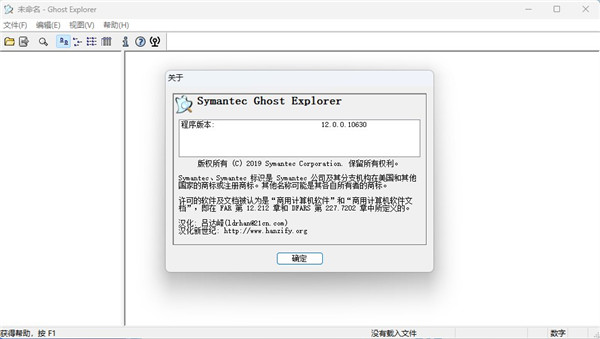
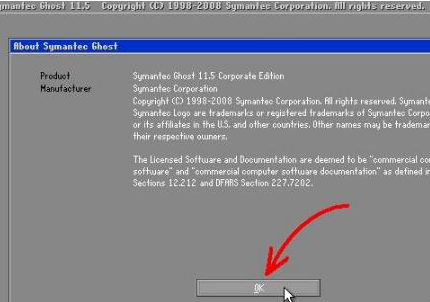
2、依次单击“Local”-“Partition”-“From Image”(即:本地-分区-从镜像文件)
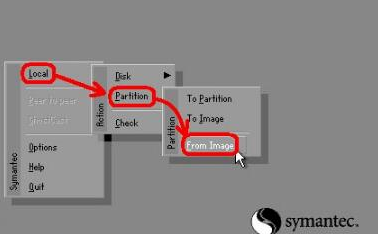
3、在弹出的界面中,单击倒三角按钮,再从下拉列表中选择D盘(这里以D盘为例,实际操作时要选择存放备份文件的磁盘分区,1.1代表第一磁盘第一分区,1.2代表第一磁盘第二分区,依此类推。)。小黑三角按钮后面的两个黄色图标按钮分别为“向上”和“新建文件夹”(下同)

4、单击“某文件夹”(如备份文件存放在“某文件夹”内)内的*.gho文件,或用下光标键选好以后再单击“Open”按钮。如镜像文件有多个,请看准文件的生成日期,通常最靠后的比较好

5、新的窗口弹出,显示镜像文件的一些信息,点“OK”按钮继续,“Cancel”意为中止、取消
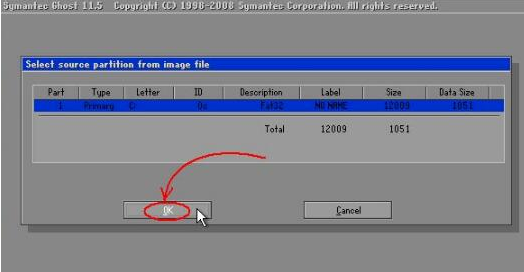
6、选择要恢复的硬盘。一个硬盘直接“OK”,多硬盘的朋友要选对磁盘(启动系统的硬盘为1号,光盘启动要看主从关系)
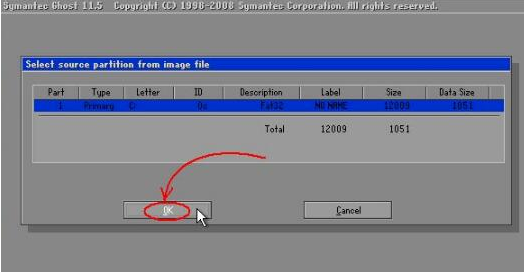
7、选择要恢复的分区,通常系统分区就是1区(也就是C盘)
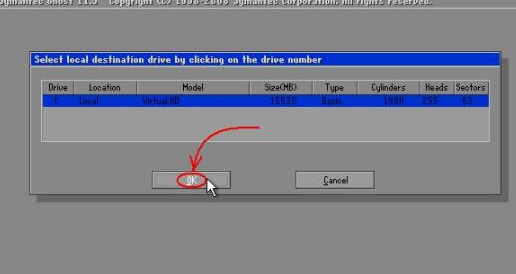
8、弹出对话框,询问我们是否确认覆盖所恢复的分区数据,此时若发觉上述某步骤有误,可单击“No”取消,然后重来,确认无误选“Yes”。默认为“No”被选中,若键盘操作时直接按回车键则立即回到Ghost的初始界面,用左右箭头键即可切换选中项(白字)
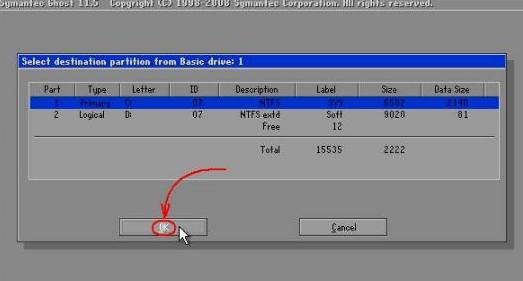
9、等待蓝色进度条走到100%(此过程中鼠标指针隐藏,时间长短由机器配置及数据量大小等因素决定,一般2至20分钟不等)。下图中部蓝色区域6项动态数值从上到下依次为:完成进度百分比、速度MB/每分、已经拷贝数据量、剩余数据量、已用时间、剩余时间
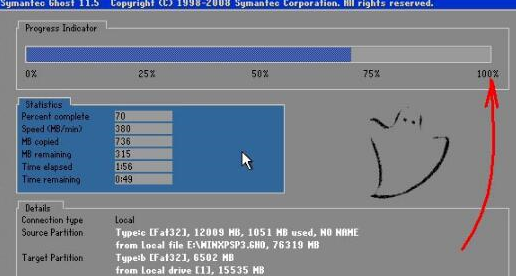
10、弹出成功完成对话框,点什么都行,此时系统已经恢复如初了。单击“Reset Computer”重新启动电脑,单击“Continue”(意为:继续)则回到Ghost的初始界面
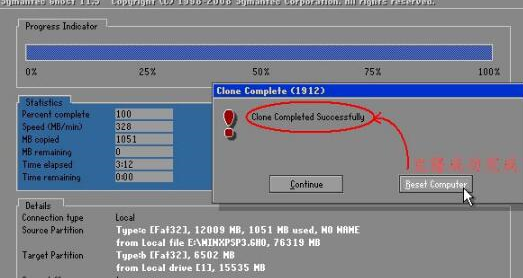
改进的用户界面简化了成功备份或恢复文件、文件夹或整台计算机时需要了解的信息和执行的操作。对于 Norton Ghost 专家,“高级”页面还提供包含大多数产品功能的单个视图。
Windows Vista 支持
Norton Ghost 被设计为在新的 Windows Vista 操作系统中运行,并且已经过测试;同时它仍然支持以前版本的 Windows。请参见表格1。
改进了“轻松设置”功能
现在,使用增强的“轻松设置”功能,可以更加轻松地设置第一个备份;在安装过程中会出现该功能(除非您选择跳过它),在首次运行Norton Ghost时,也会自动出现该功能。指定几个首选项,Norton Ghost 即可开始定期备份您的计算机。
文件和文件夹备份
将备份限制为包含一组选定的文件或文件夹。如果备份存储空间有限,并且您经常更改要备份的重要文档,则文件和文件夹备份尤其有用。
一次性备份
是否需要快速备份数据可以使用新的“一次性备份”功能随时定义和运行备份,而无需保存备份作业以供日后使用。
桌面搜索引擎支持
使用Google Desktop搜索并恢复存储在恢复点中的文件。
还支持Symantec Backup Exec Retrieve。
将恢复点转换为虚拟磁盘格式
将恢复点转换为两种虚拟磁盘格式中的一种,以供在虚拟环境中使用。
LightsOut Restore
无论计算机状态如何,只要计算机的文件系统完好无损,就可以从远程位置恢复该计算机。
简化了调度编辑器
现在,您可以轻松编辑现有备份调度,而无需单击多个对话框或再次完成整个备份向导。
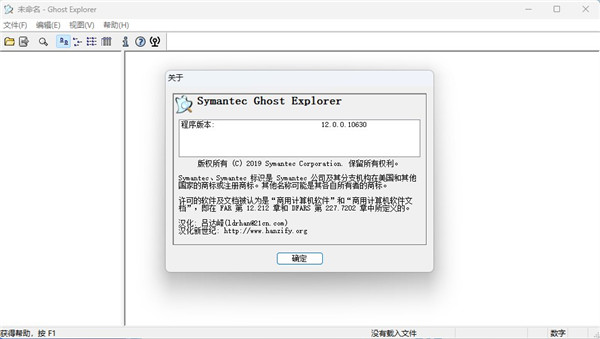
Symantec Ghost如何还原恢复系统?
1、启动Symantec Ghost后显示“关于Ghost”信息,点击“OK”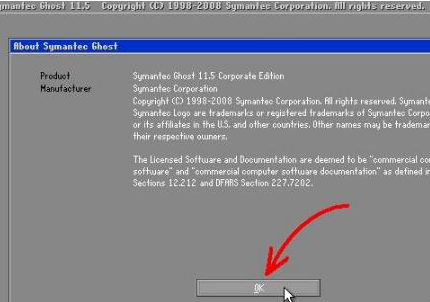
2、依次单击“Local”-“Partition”-“From Image”(即:本地-分区-从镜像文件)
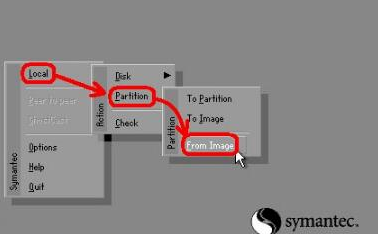
3、在弹出的界面中,单击倒三角按钮,再从下拉列表中选择D盘(这里以D盘为例,实际操作时要选择存放备份文件的磁盘分区,1.1代表第一磁盘第一分区,1.2代表第一磁盘第二分区,依此类推。)。小黑三角按钮后面的两个黄色图标按钮分别为“向上”和“新建文件夹”(下同)

4、单击“某文件夹”(如备份文件存放在“某文件夹”内)内的*.gho文件,或用下光标键选好以后再单击“Open”按钮。如镜像文件有多个,请看准文件的生成日期,通常最靠后的比较好

5、新的窗口弹出,显示镜像文件的一些信息,点“OK”按钮继续,“Cancel”意为中止、取消
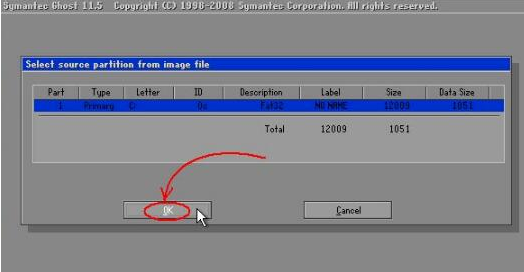
6、选择要恢复的硬盘。一个硬盘直接“OK”,多硬盘的朋友要选对磁盘(启动系统的硬盘为1号,光盘启动要看主从关系)
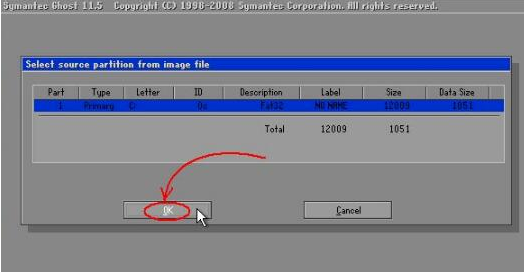
7、选择要恢复的分区,通常系统分区就是1区(也就是C盘)
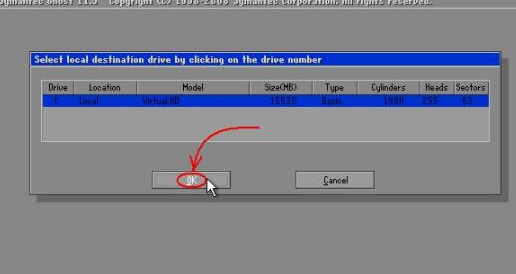
8、弹出对话框,询问我们是否确认覆盖所恢复的分区数据,此时若发觉上述某步骤有误,可单击“No”取消,然后重来,确认无误选“Yes”。默认为“No”被选中,若键盘操作时直接按回车键则立即回到Ghost的初始界面,用左右箭头键即可切换选中项(白字)
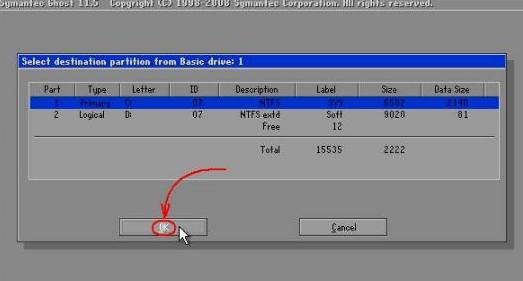
9、等待蓝色进度条走到100%(此过程中鼠标指针隐藏,时间长短由机器配置及数据量大小等因素决定,一般2至20分钟不等)。下图中部蓝色区域6项动态数值从上到下依次为:完成进度百分比、速度MB/每分、已经拷贝数据量、剩余数据量、已用时间、剩余时间
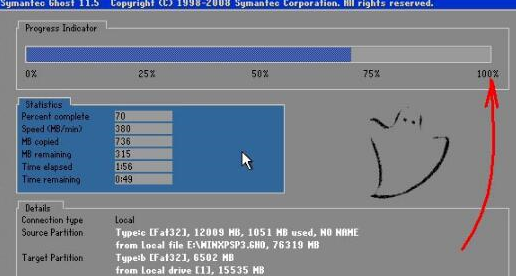
10、弹出成功完成对话框,点什么都行,此时系统已经恢复如初了。单击“Reset Computer”重新启动电脑,单击“Continue”(意为:继续)则回到Ghost的初始界面
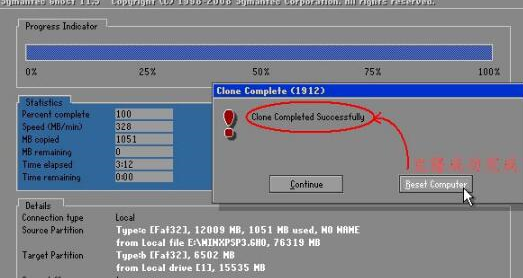
新增功能
增强了易用性改进的用户界面简化了成功备份或恢复文件、文件夹或整台计算机时需要了解的信息和执行的操作。对于 Norton Ghost 专家,“高级”页面还提供包含大多数产品功能的单个视图。
Windows Vista 支持
Norton Ghost 被设计为在新的 Windows Vista 操作系统中运行,并且已经过测试;同时它仍然支持以前版本的 Windows。请参见表格1。
改进了“轻松设置”功能
现在,使用增强的“轻松设置”功能,可以更加轻松地设置第一个备份;在安装过程中会出现该功能(除非您选择跳过它),在首次运行Norton Ghost时,也会自动出现该功能。指定几个首选项,Norton Ghost 即可开始定期备份您的计算机。
文件和文件夹备份
将备份限制为包含一组选定的文件或文件夹。如果备份存储空间有限,并且您经常更改要备份的重要文档,则文件和文件夹备份尤其有用。
一次性备份
是否需要快速备份数据可以使用新的“一次性备份”功能随时定义和运行备份,而无需保存备份作业以供日后使用。
桌面搜索引擎支持
使用Google Desktop搜索并恢复存储在恢复点中的文件。
还支持Symantec Backup Exec Retrieve。
将恢复点转换为虚拟磁盘格式
将恢复点转换为两种虚拟磁盘格式中的一种,以供在虚拟环境中使用。
LightsOut Restore
无论计算机状态如何,只要计算机的文件系统完好无损,就可以从远程位置恢复该计算机。
简化了调度编辑器
现在,您可以轻松编辑现有备份调度,而无需单击多个对话框或再次完成整个备份向导。
猜您喜欢

- 电脑数据备份软件合集
- 数据备份软件,是指通过软件的控制方式将数据有规律的进行存储备份,以便于在企业数据出现问题的时候,及时进行相应的恢复。特别是对于那些长期依赖电脑存储数据的朋友,数据备份软件更是必不可少! 3322软件站整理了电脑数据备份软件合集,如果你需要一个数据备份软件来帮助你,赶紧进来看一看吧!
-

uranium backup 9(数据备份工具) v9.9.1.7483 备份还原 / 50.15M
-

easeus todo backup home(数据备份) v16.3.0 备份还原 / 162.37M
-
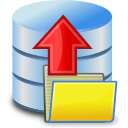
-

AOMEI Backupper(数据备份还原工具) v7.4.2官方版 备份还原 / 137.13M
-

Coolmuster Android Backup Manager(安卓数据备份工具) v3.0.25 备份还原 / 20.92M
-

MiniTool ShadowMaker数据备份工具 v4.4.0 备份还原 / 420.95M
同类软件
网友评论
共0条评论(您的评论需要经过审核才能显示)
分类列表
类似软件
-

Ghost安装器 v1.6.10.6 备份还原 / 17.35M
-

一键ghost光盘版官方版 v2020.07.20 备份还原 / 10.34M
-

一键ghost硬盘版 v2020.07.20 备份还原 / 18.65M
-

一键ghost优盘版 v2020.07.20 备份还原 / 15.78M
-

精彩发现
换一换专题推荐
本类排行
月排行总排行




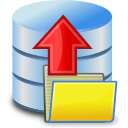



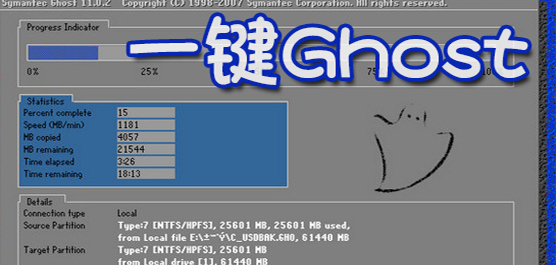






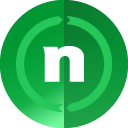
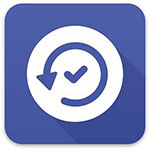



















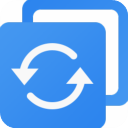



 赣公网安备 36010602000087号
赣公网安备 36010602000087号